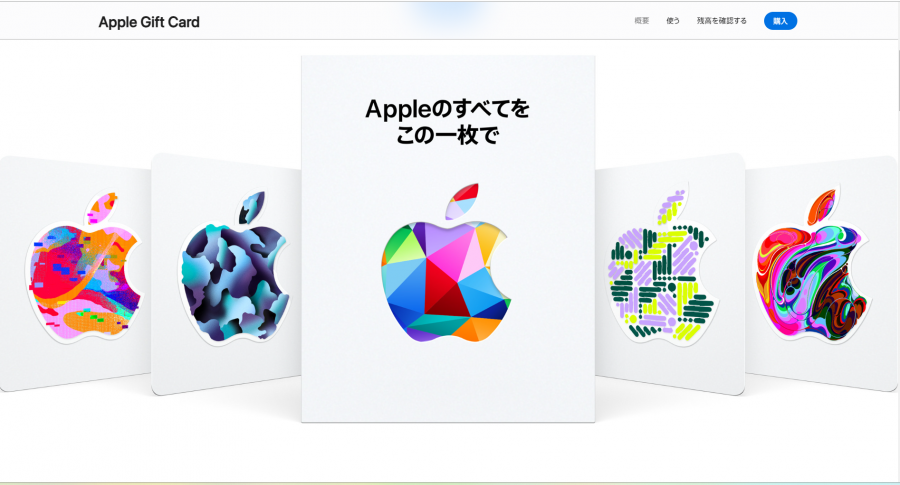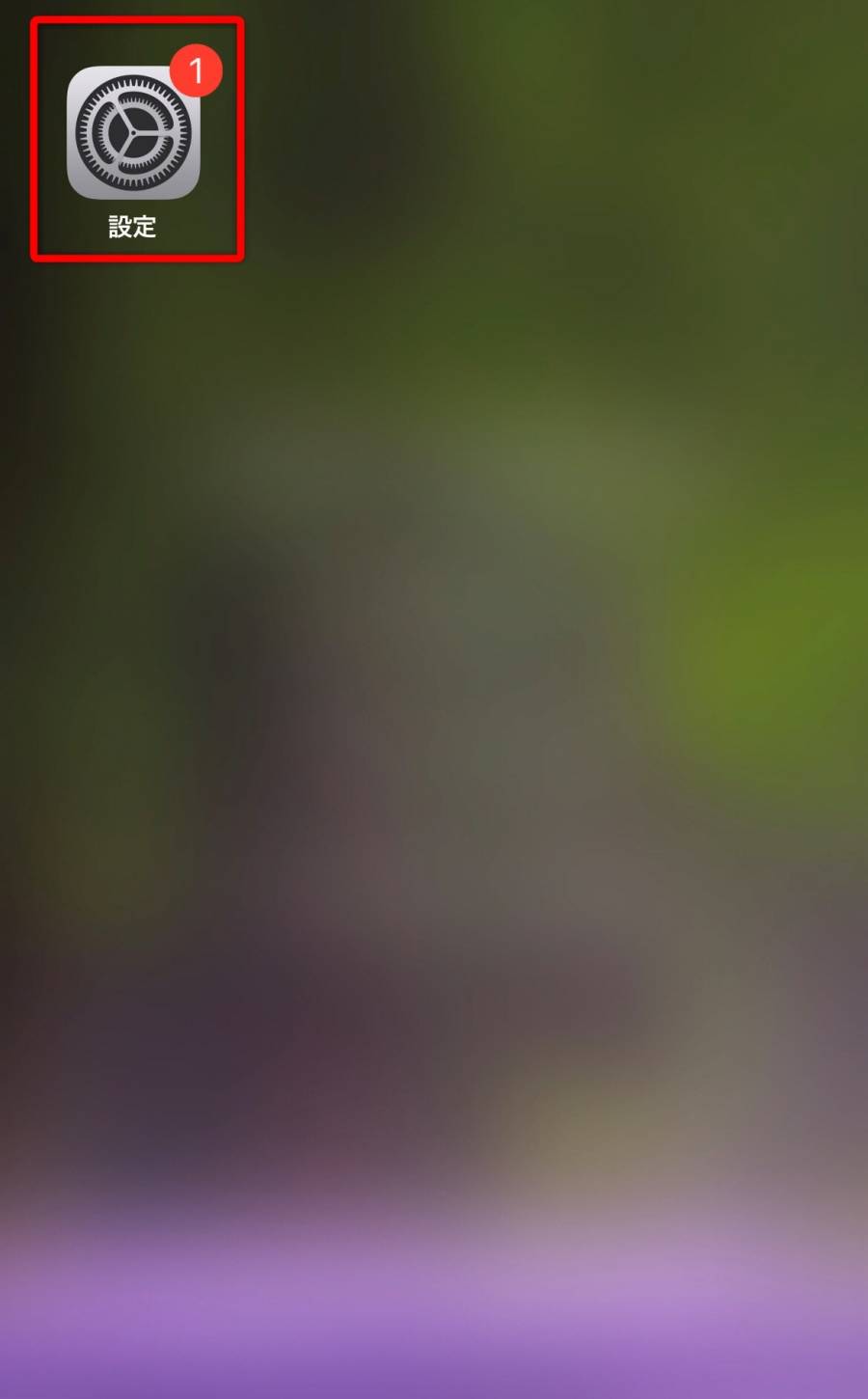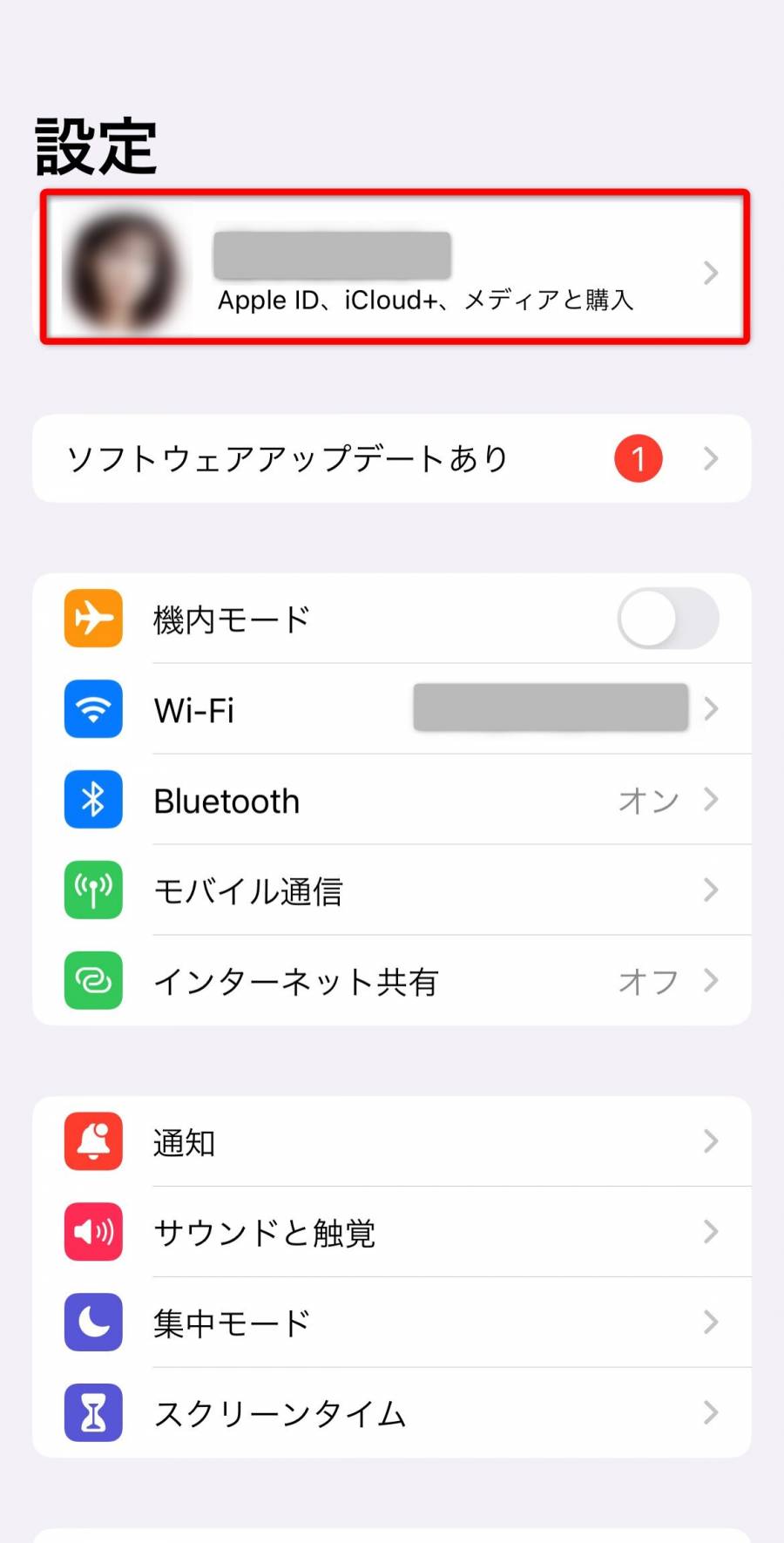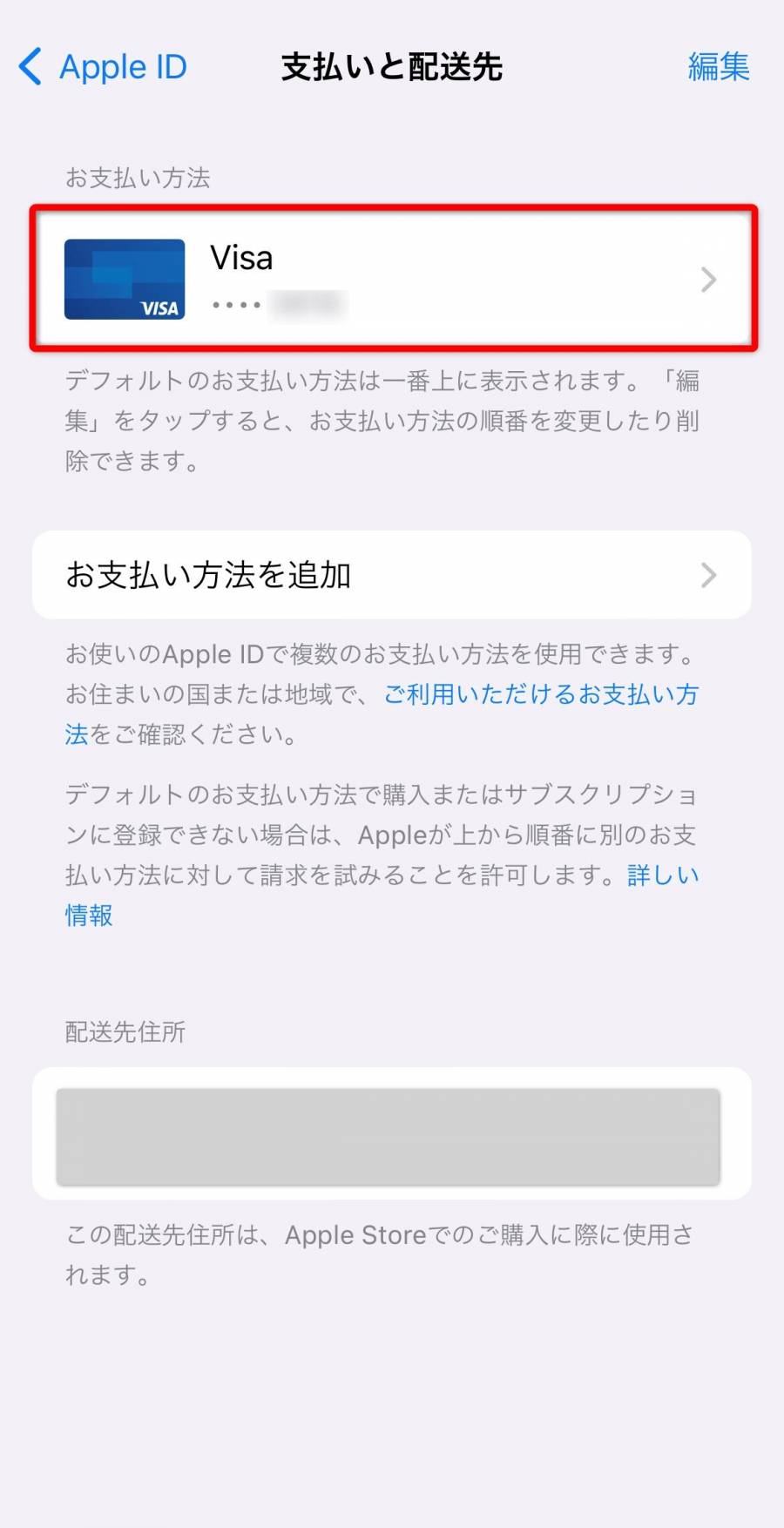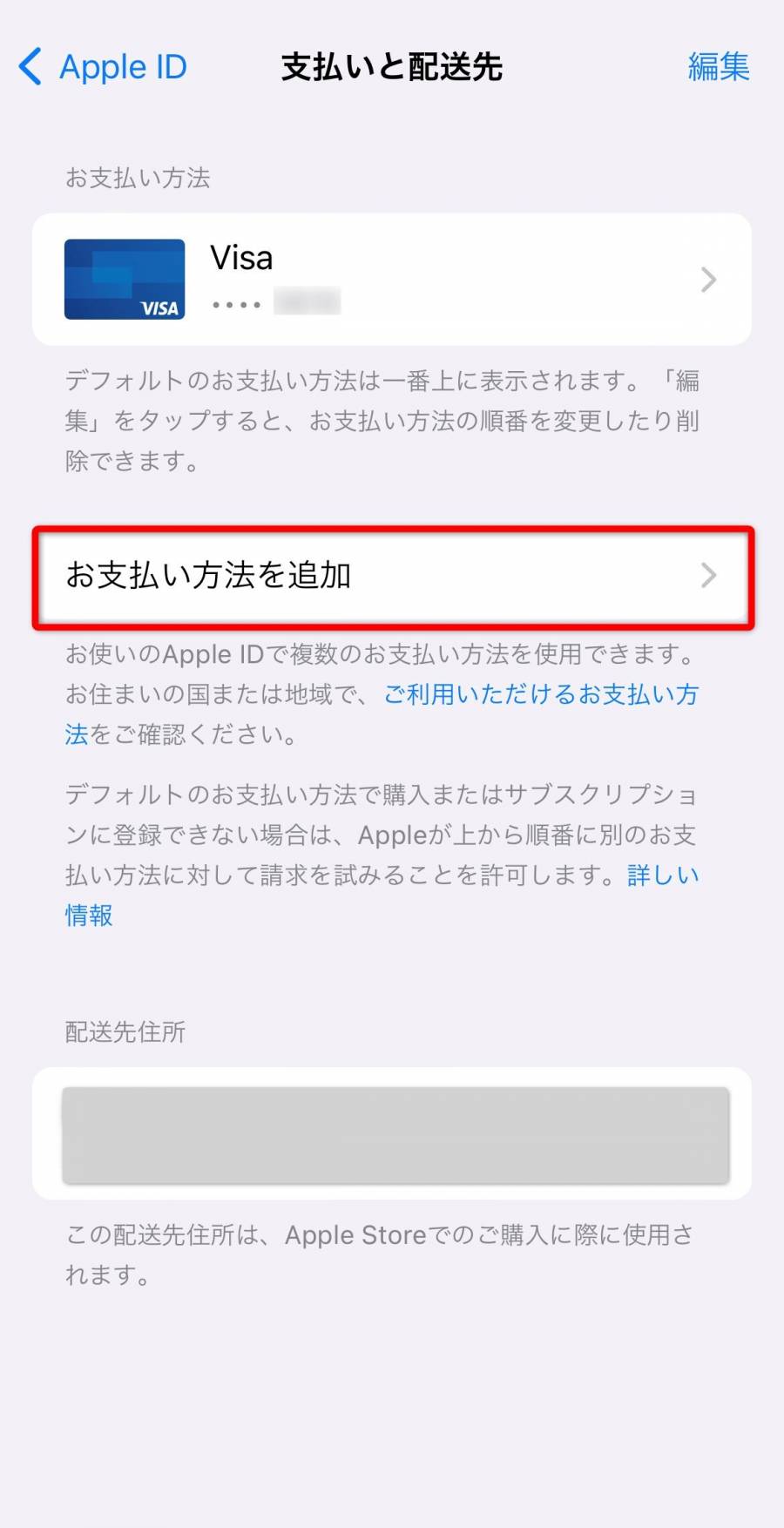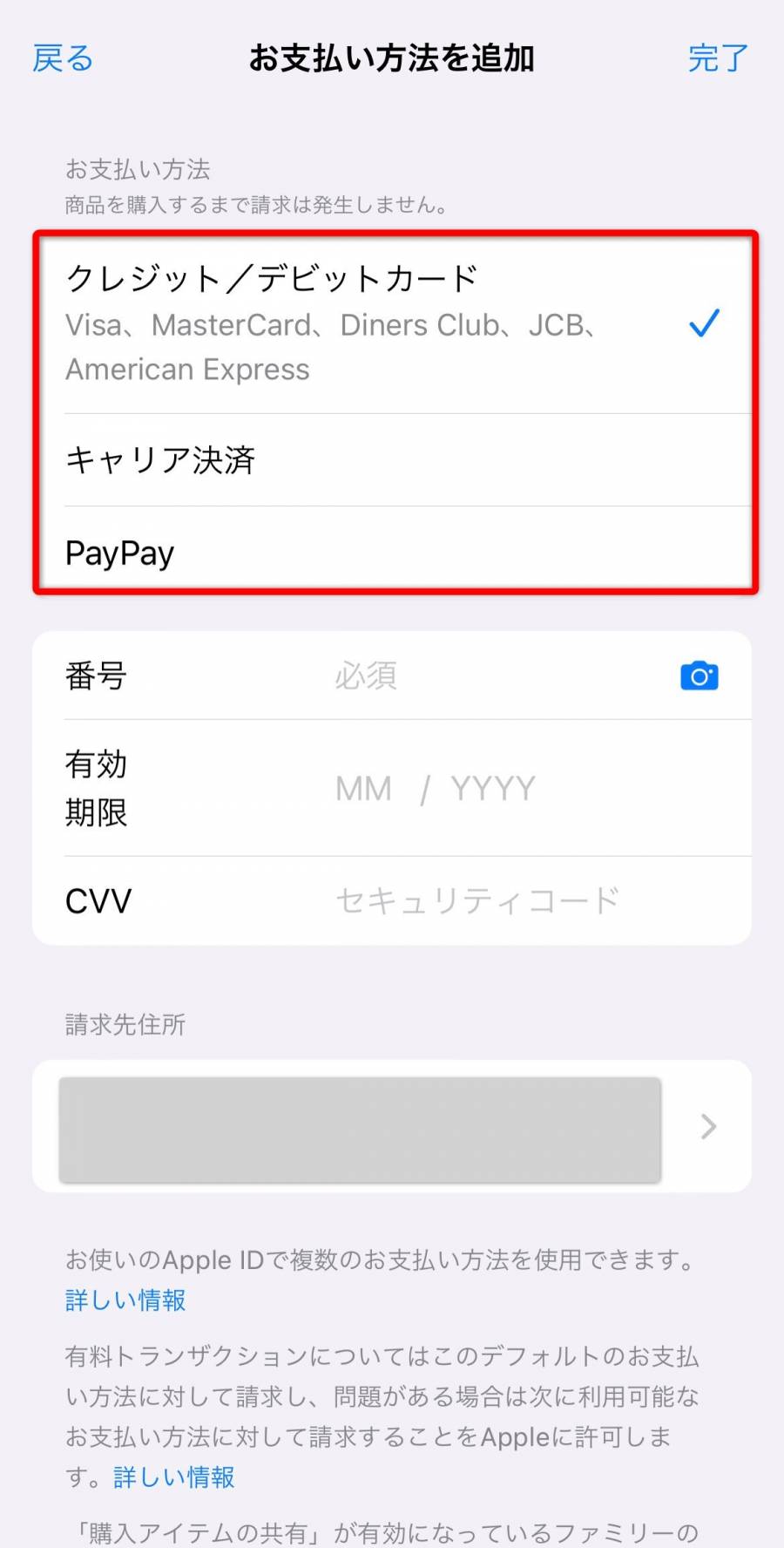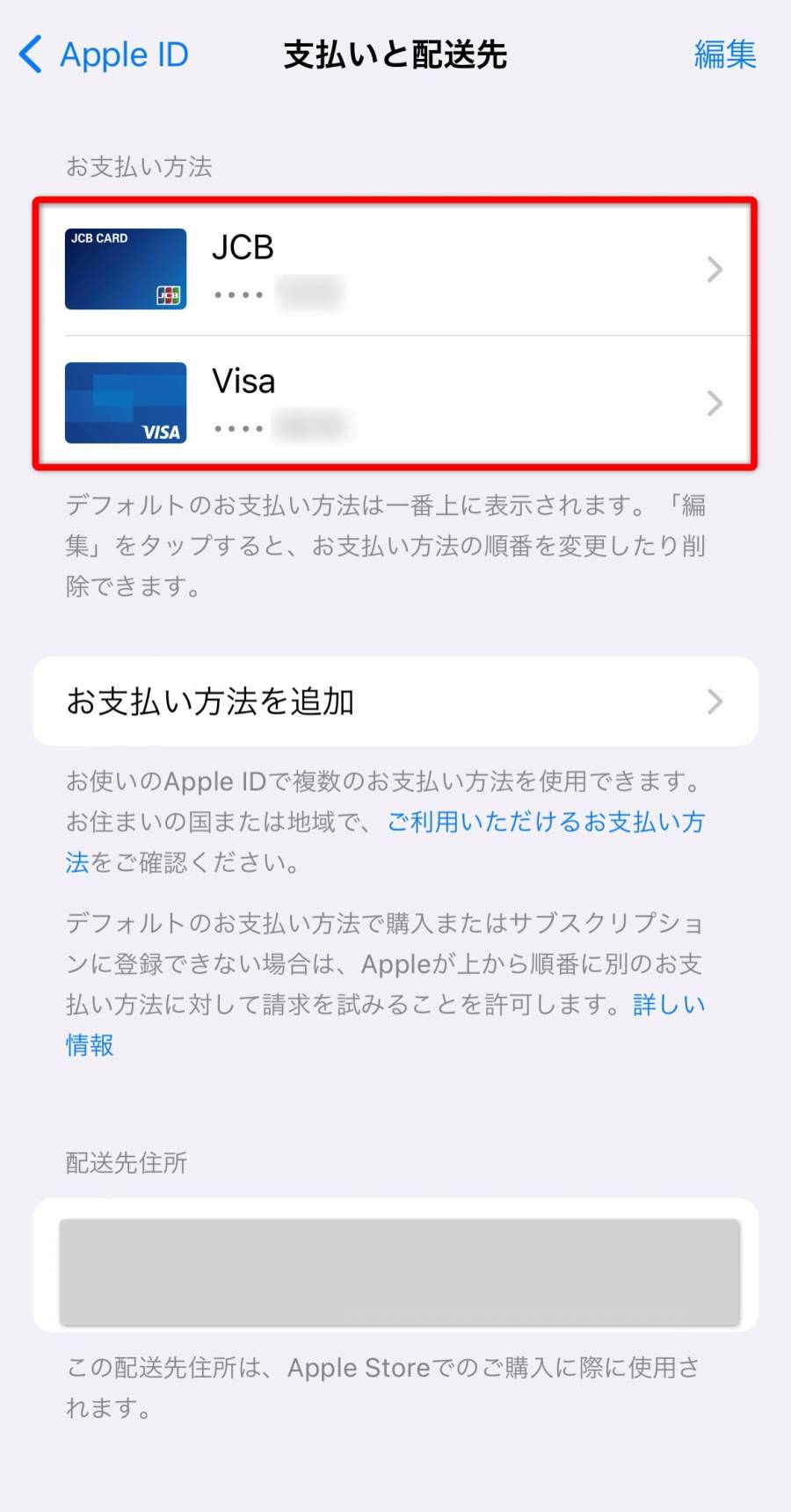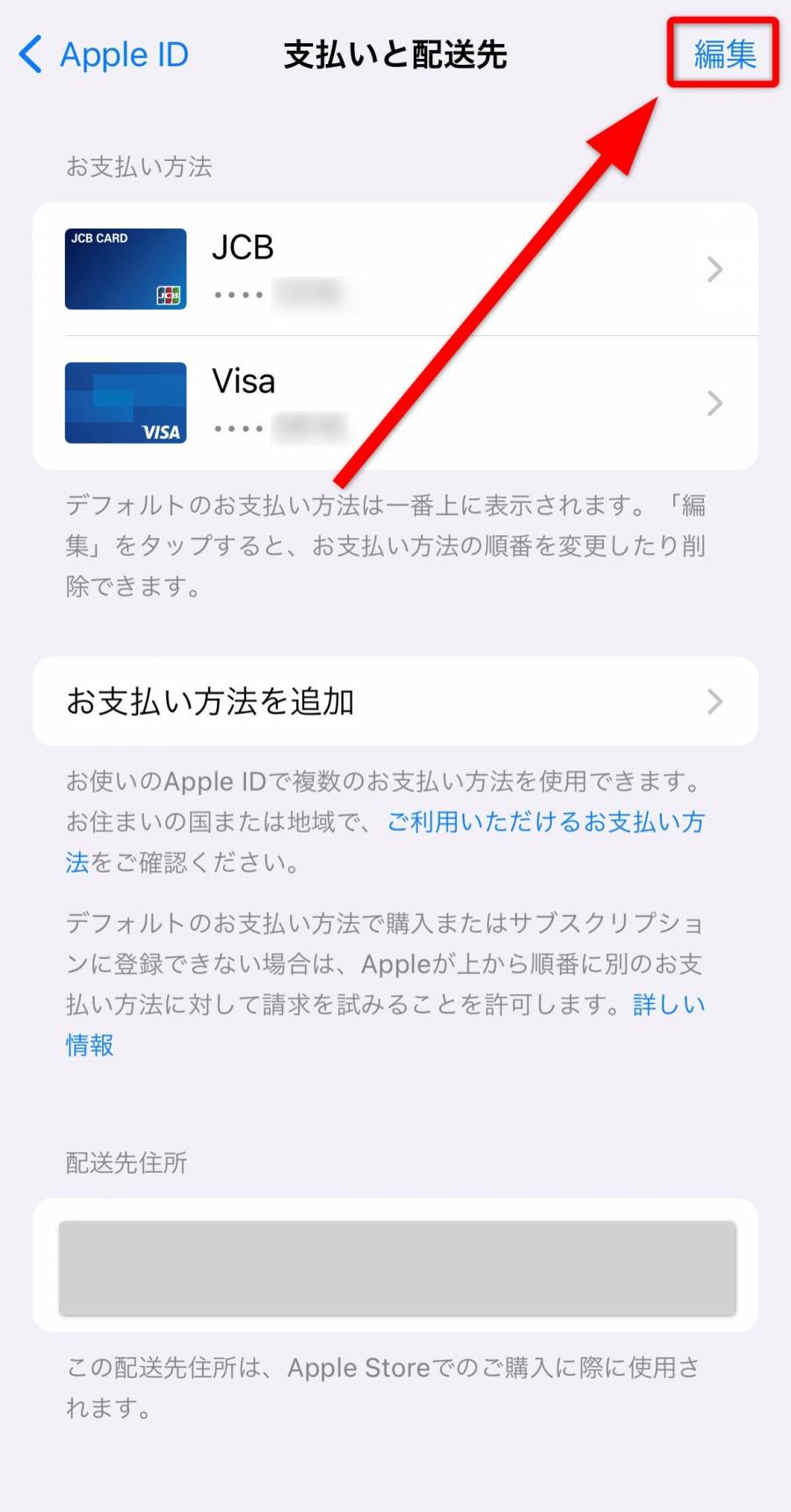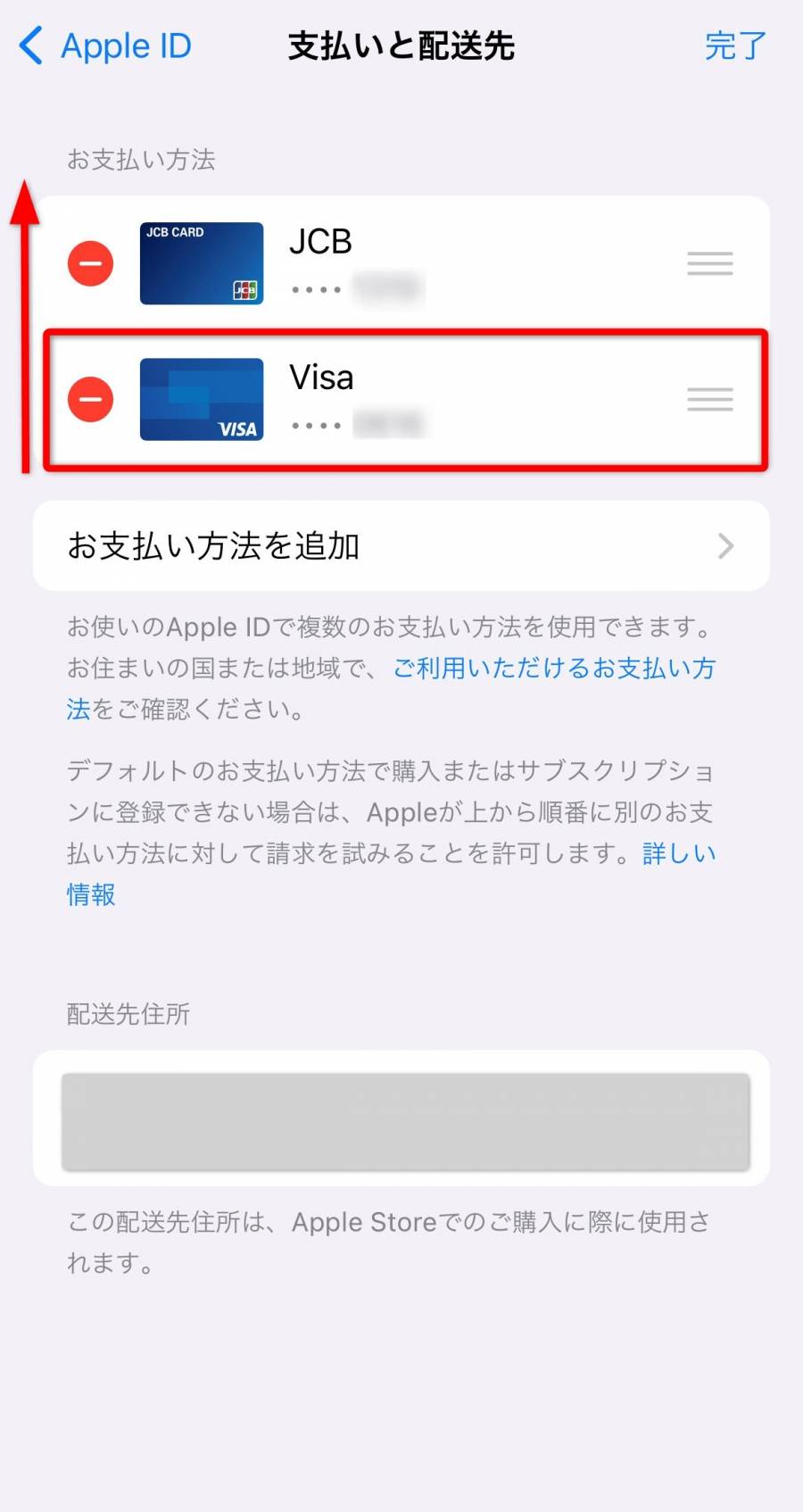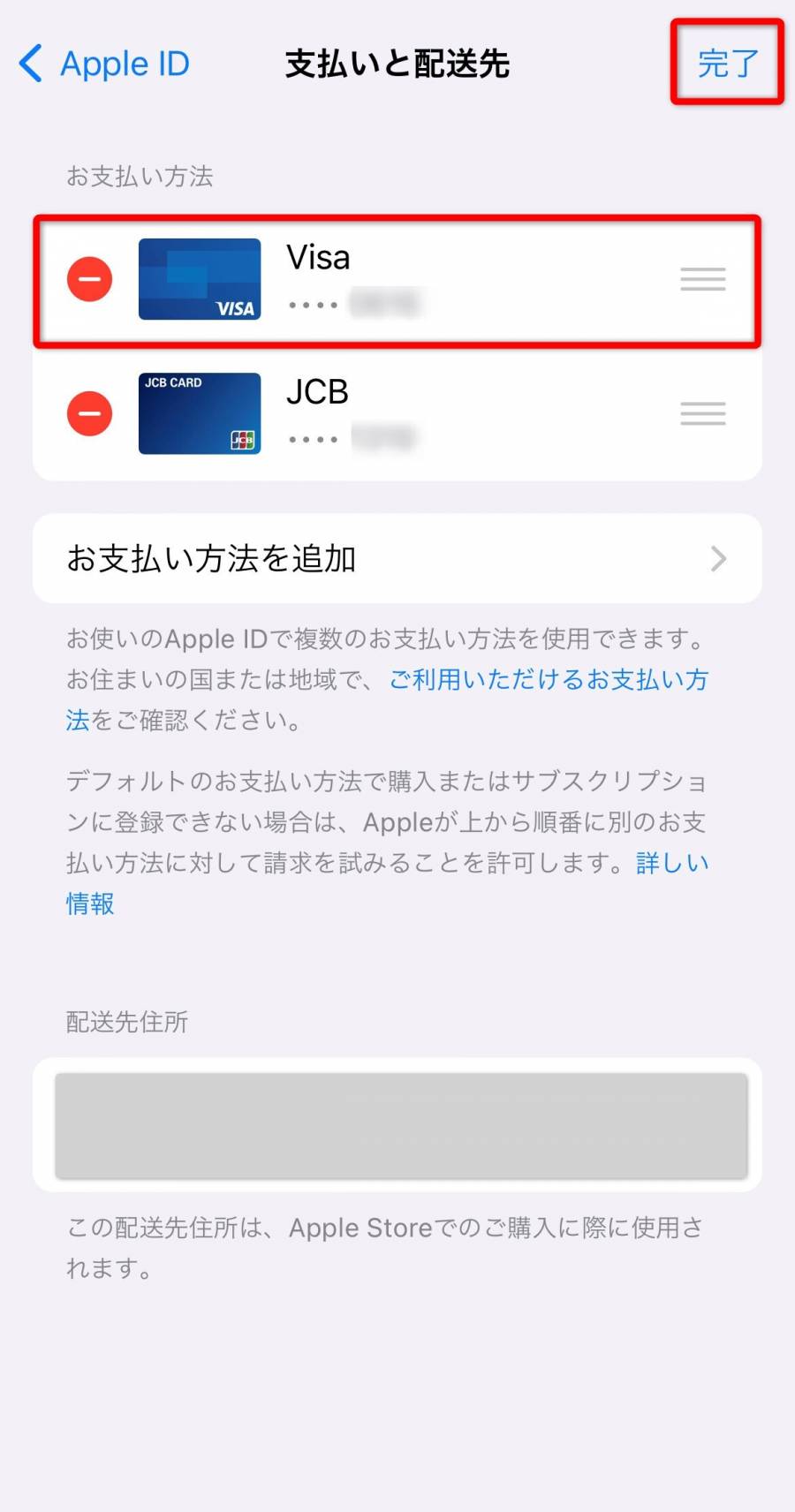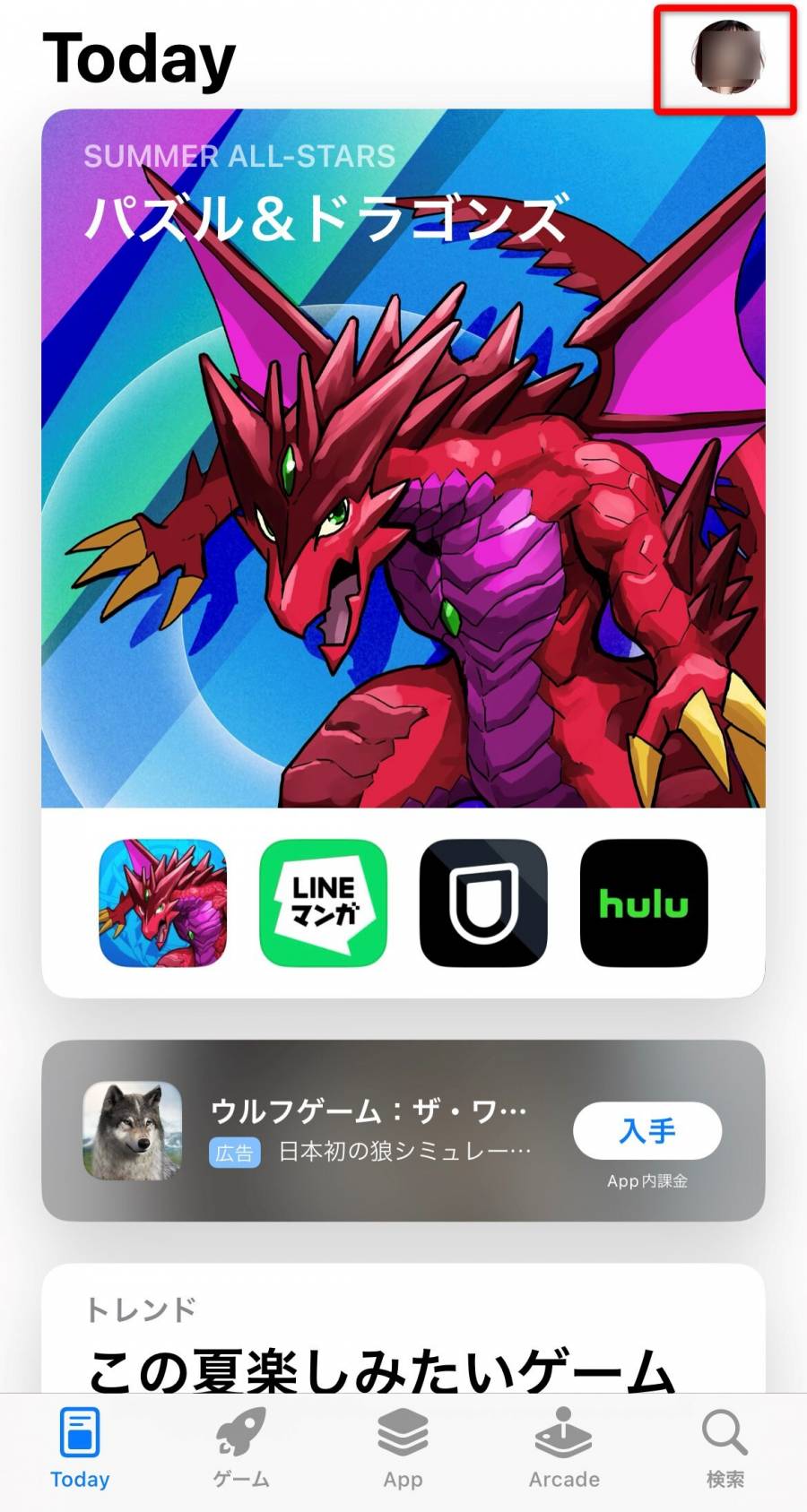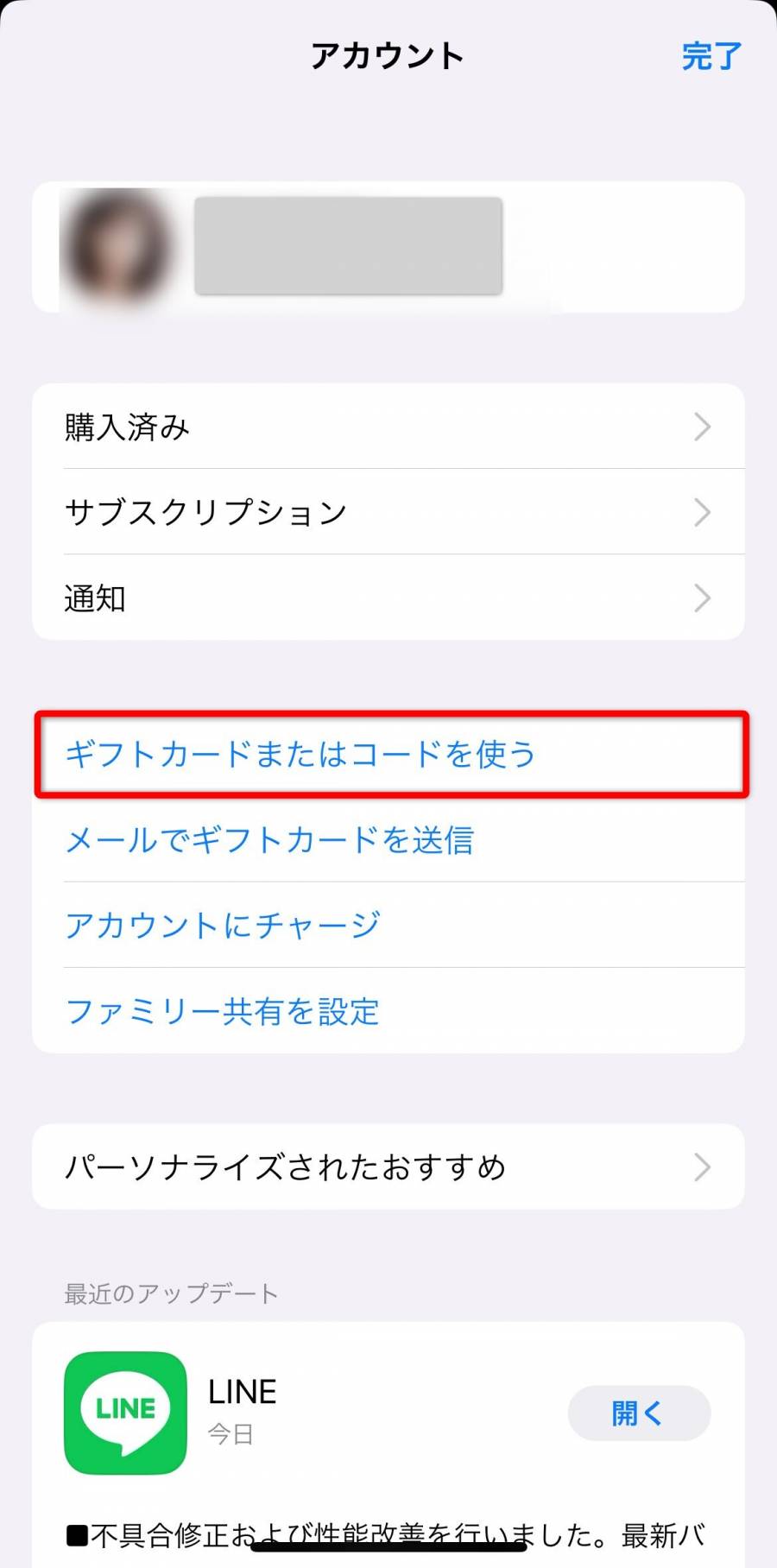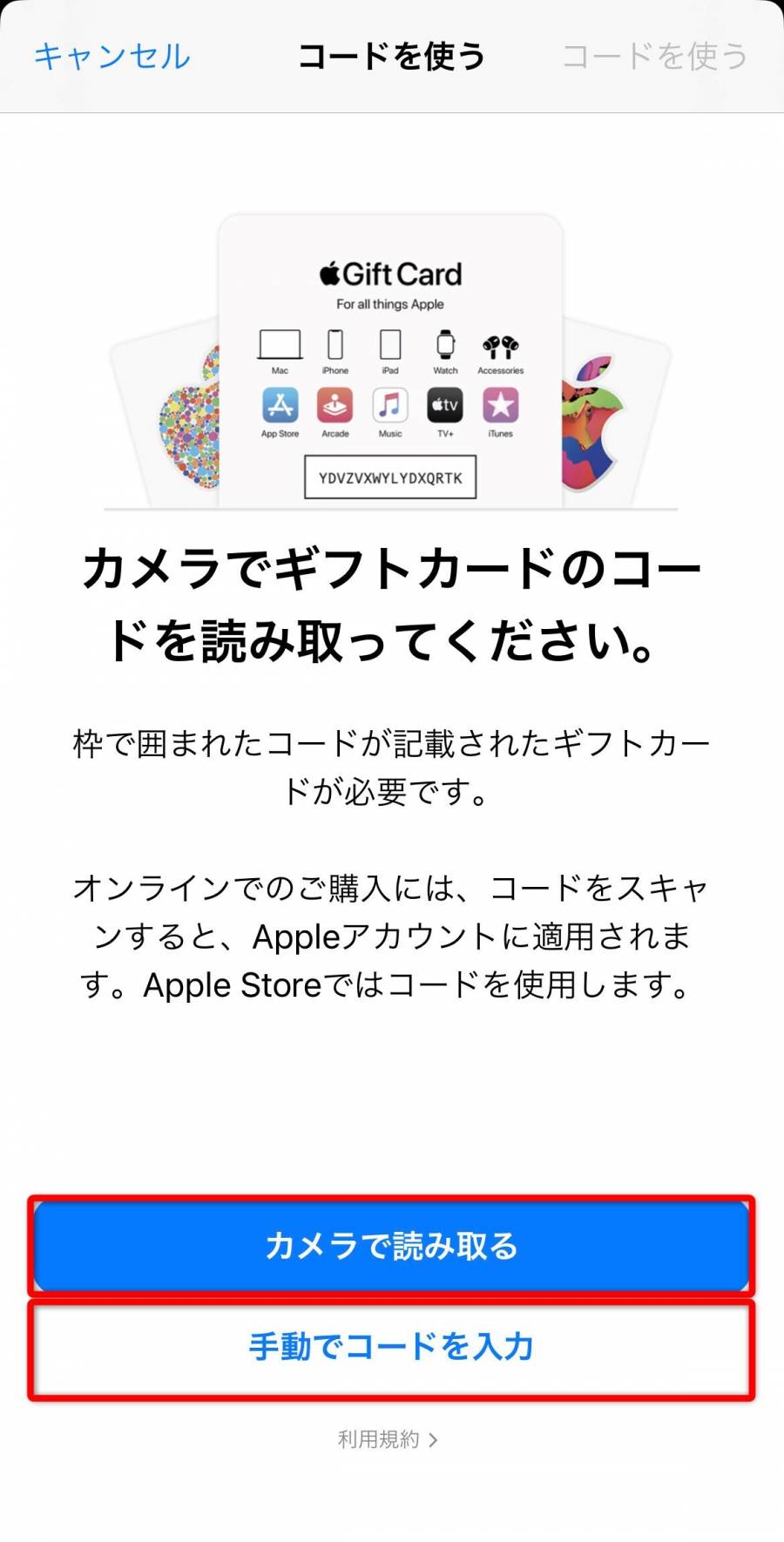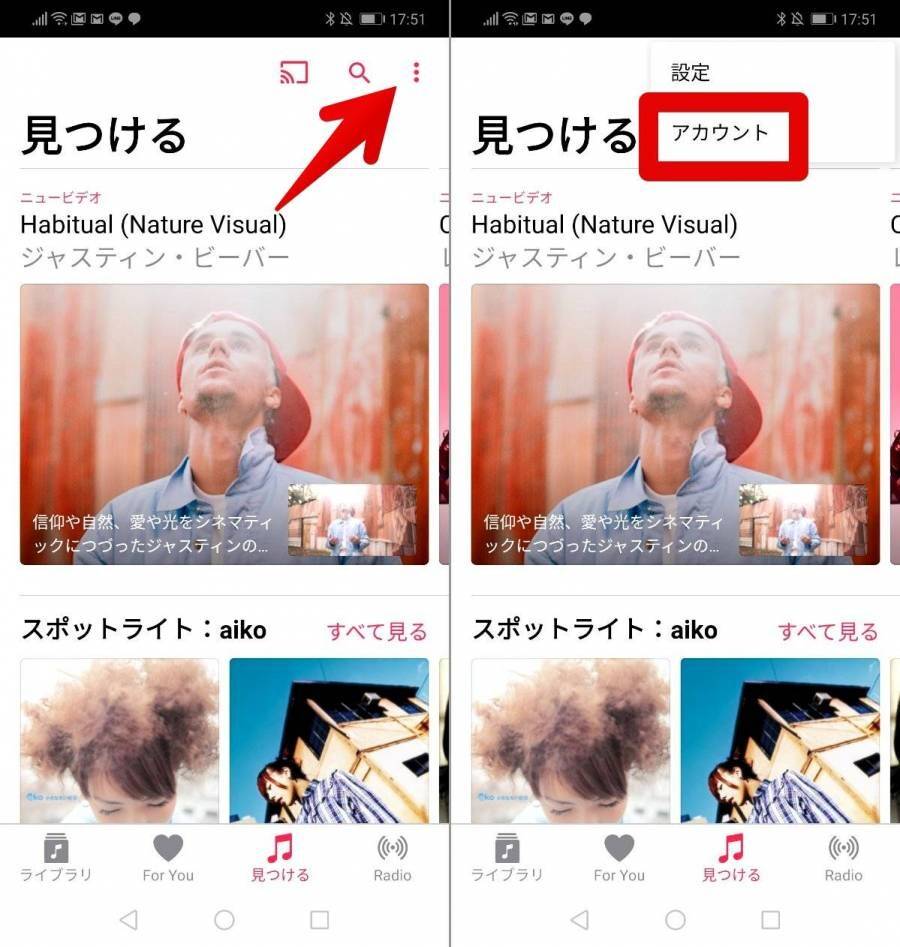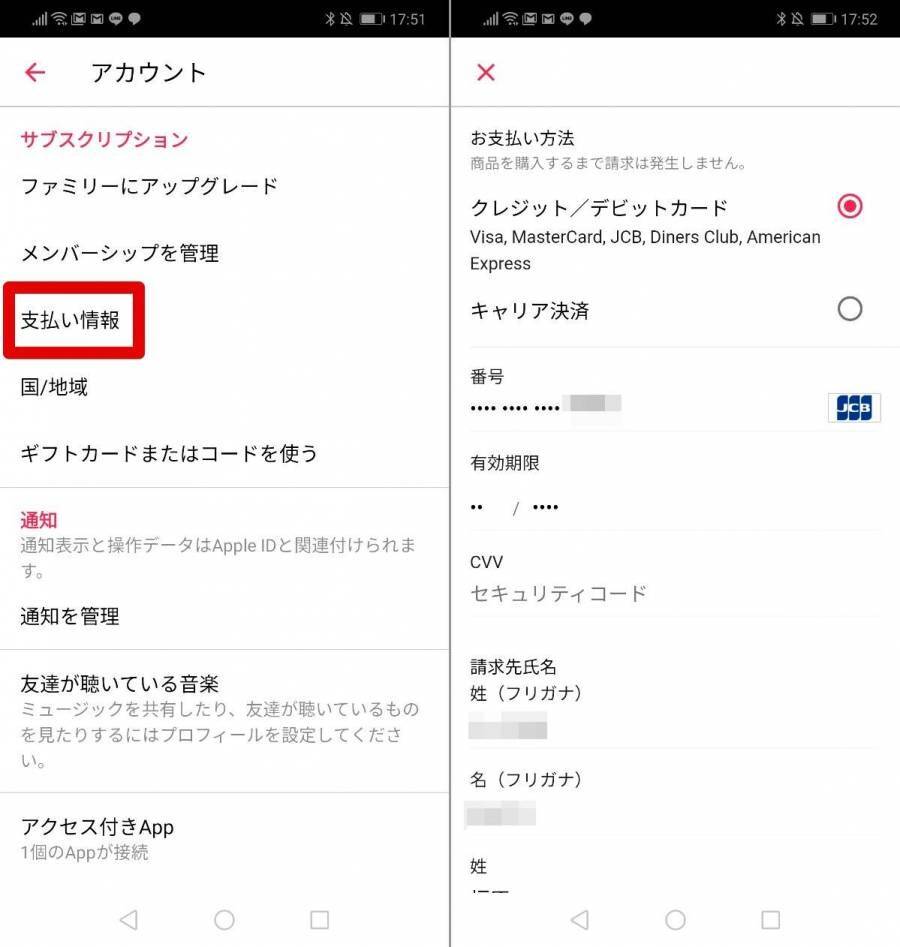音楽配信サービス「Apple Music(アップルミュージック)」の支払い方法はおもに、クレジットカード決済・デビットカード決済・キャリア決済・PayPay(ペイペイ)・Appleギフトカードの5種類です。
どの支払い方法を選択しても、月額料金は同じ。デビットカードやプリペイドカードもクレジットカードと同様に利用可能なので、クレジットカードを使いたくない・使えない方、現金支払いで利用したい方も安心です。
本記事では「Apple Music」の支払い方法をまとめ、どんな人にどの決済手段がおすすめかを解説します。


「Apple Music」5つの支払い方法と確認・変更方法 クレカなしでも利用可能!
最終更新日:2024年03月26日
サブスク音楽配信サービス人気ランキング
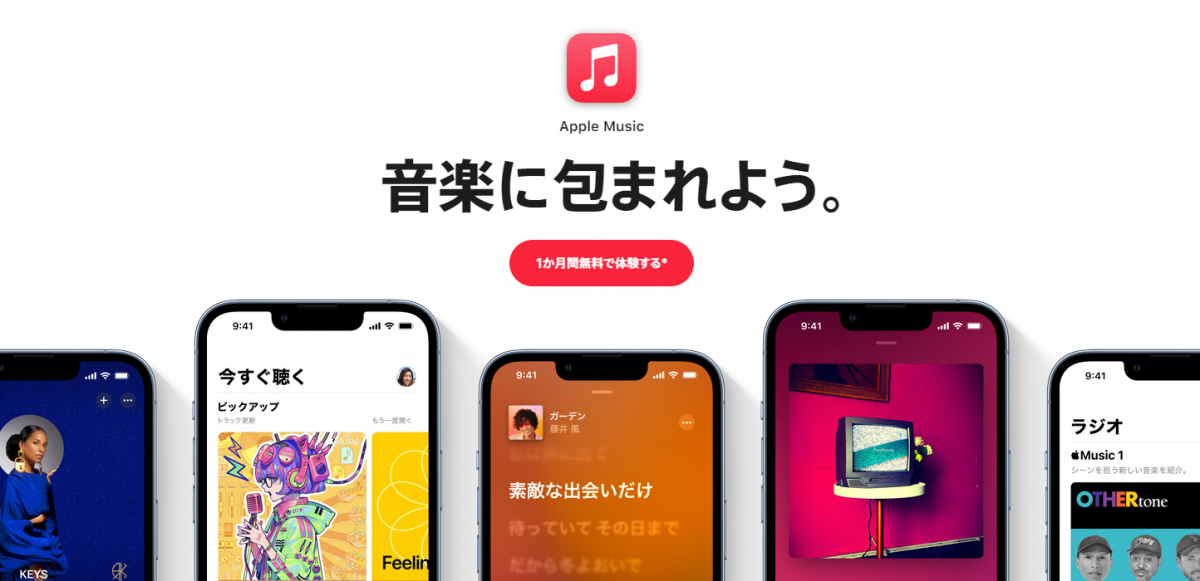
Appleが運営する音楽配信サービス。配信楽曲数は1億曲で業界トップクラス!
厳選されたプレイリストで、魅力的な楽曲の数々と出会えます。初回は1ヶ月無料なのでこの機会にぜひ試してください!
【更新情報】
・2023年11月13日:支払い方法の情報を最新のものに変更しました
・2023年11月13日:支払い方法に関するよくある質問を追加しました
Apple Musicで使える支払い方法と特徴
「Apple Music」では「App Store」や「iTunes」などと同様、Appleの支払い方法が利用できます。具体的には以下のとおり。
便宜的に、クレジットカードとデビットカード、プリペイドカードは同じ決済手段としています。
Apple Musicで使える決済手段
クレジット・デビット・プリペイドカード:ポイントが貯まってお得

「Apple Music」で使えるクレジットカードは以下のとおりです。国内で発行されるカードであれば、まず問題なく使用できます。
「Apple Music」で使えるクレジットカード
- Visa
- Mastercard
- JCB
- American Express
- Diners Club
クレジットカードで決済すれば、もちろんクレジットカードのポイントが貯まります。例えば「楽天カード」であれば「Apple Music」の月額料金で貯まったポイントを、そのままでショッピングで利用することもできます。
ポイントを貯めたいクレジットカードを登録しましょう。
クレジットカードのように利用できるデビットカードやプリペイドカードも登録できます。国際ブランドのカードであれば問題なく利用可能です。
プリペイドカードでは、「LINE Payカード」「au WALLET」などが使えます。
三井住友銀行やみずほ銀行など、おもに国内の銀行が発行している「J-Debit」は利用できないので注意が必要です。なるべく国際クレジットカードブランドを使いましょう。
Appleギフトカード / iTunesカード: 未成年にもおすすめ!
「Apple Music」でも「Appleギフトカード」や「iTunesカード(現在の正式名称はApp Store & iTunesカード)」が利用できます。
両者はApple Storeで利用できるかの違いはありますが、「Apple Music」での支払いという点では同じ機能と考えて問題ありません。
買い切りのプリペイドカード(POSAカード)として、コンビニ、家電量販店、Apple Storeなどの店頭で購入できます。
「現金で支払いたい方」「クレジットカードを作れない18歳未満の方」「携帯料金は親が管理しているからキャリア決済ができない方」などにおすすめです。
チャージ金額以上に支払われることがないので、1ヵ月だけ「Apple Music」を利用したいといったケースでも便利です。
iTunesカードとAppleギフトカードの使い方や違いが知りたい人はこちら
キャリア決済:携帯料金と一緒に支払い

携帯料金とともに引き落としする「キャリア決済」にも対応しています。毎月の携帯料金に「Apple Music」の料金を合算して支払う方法です。
使えるキャリア決済は、以下のとおりです。
「Apple Music」で使えるキャリア決済
- d払い(docomo)
- auかんたん決済
- ソフトバンクまとめて支払い(Softbank)
- ワイモバイルまとめて支払い(ワイモバイル)
一般的に格安SIMと呼ばれるMVNO(UQ mobile、BIGLOBEモバイルなど)では利用できません。
支払い窓口をひとつにまとめられるので、お金の管理をしやすいのがメリットです。また、携帯キャリア各社のポイントも貯まります。
PayPay:現金派にぴったり!
「PayPay(ペイペイ)」はコンビニ払いや銀行振込が利用できるので、クレジットカードを使いたくない現金派にぴったりです。さらに、利用することでポイントも貯められるので、おすすめの決済手段です。
Apple Music・支払い方法の変更
「Apple Music」はいつでも支払い方法を変更できます。
iPhoneでの確認・変更方法
支払い方法一覧(変更画面まで)の表示方法
-
STEP1
設定アプリを開く
![iPhoneホーム画面]()
-
STEP2
プロフィールアイコンをタップ
![設定画面]()
-
STEP3
[お支払いと配送先]をタップ
![Apple ID詳細画面]()
-
STEP4
現在の支払い方法を確認
![支払方法設定画面]()
ここまで表示されたら、新しい決済方法を追加します。
既に登録済みの支払い方法から選びたい場合は、支払い方法の優先順位を入れ替える方法を参照してください。
-
STEP1
[お支払い方法を追加]をタップ
![支払方法設定画面]()
-
STEP2
支払方法を選び、手順に従って必要事項を入力し[完了]をタップ
![支払方法設定画面]()
-
STEP3
支払方法が追加されていればOK
![支払方法設定画面]()
これで新しい決済方法が追加されます。
支払い方法の優先順位を入れ替える手順
-
STEP1
右上の[編集]をタップ
![支払いと配送先画面]()
-
STEP2
支払方法として利用したい方を長押しし、一番上にスライドさせる
![支払方法設定画面]()
-
STEP3
順番が入れ替わり、一番上に表示されたら[完了]をタップ
![支払方法設定画面]()
こちらで完了です。上記の場合、次回の支払い請求から「Visa」を優先して引き落としされるようになります。
何らかの理由1番上の支払い方法が利用できなかった場合、2番目・3番目の順で料金の引き落としがおこなわれます。
Appleギフトカードからチャージする方法
Appleギフトカードで支払いたい場合は、チャージをするだけでOKです。
事前にチャージすると、支払い方法の登録順に関わらずチャージされた金額を優先して決済がおこなわれます。
-
STEP1
App Storeアプリを開き、右上のプロフィールアイコンをタップ
![App Storeアプリトップページ]()
-
STEP2
[ギフトカードまたはコードを使う]をタップ
![プロフィール画面]()
-
STEP3
[カメラで読み取る]か[手動でコードを入力]のいずれかを選ぶ
![ギフトコード読み取り画面]()
「カメラで読み取る」を選択するとカメラが起動されます。英数字が表示されているカードをかざすと一瞬で読み込みされ、登録・チャージが完了します。
うまくいかない場合は「手動でコードを入力」を選んで枠内の英数字を入力してください。
Androidでの確認・変更方法
-
STEP1
Apple Musicアプリから右上の三点→[アカウント]の順にタップ
![Apple Musicアプリトップページ]()
-
STEP2
[支払情報]をタップして必要事項を入力する
![アカウント情報画面]()
ギフトカード(コード)を使いたい場合は、[ギフトカードまたはコードを使う]からチャージできます。
Apple Musicの支払い方法に関するよくある質問
- Apple Musicの支払い方法にはどのような方法がある?
- クレジットカード・デビットカード・Appleギフトカード(プリペイドカード)・キャリア決済・PayPayの5種類があります。
- Apple Music支払いを確認・変更する方法は?
- 端末内の設定から以下の手順で確認や変更がおこなえます。
1.設定アプリを開く
2.プロフィールアイコンをタップ
3「[お支払いと配送先]をタップ
4.現在の支払い方法を確認
5.変更する場合は右上の[編集]をタップ
6.右にある[≡]で支払い方法の優先順を入れ替えて[完了]をタップ
※新たに支払い方法を追加する場合は、[お支払い方法を追加]から追加し、優先順を入れ替えてください
「>>画像つきの解説はこちら」を参照してください。
- Apple Musicの支払いにiTunesカードは使える?
- 「Apple Music」の支払いにiTunesカードは使えます。Appleギフトカード同様、必要金額をチャージして支払うような使い方になるため、「クレジットカードを持っていない」「1ヵ月のみ使いたい」といった方におすすめです。
こちらの記事もおすすめ